驱动精灵-轻松解决“C盘爆满”问题
20230614 来源:驱动精灵 作者:驱动小精灵
很多小伙伴都会遇到“C盘爆满”,导致安装软件的时提示磁盘空间不足,不清理就不让安装的情况。看着红彤彤的C盘,琳琅满目的文件夹,完全不知道该怎么清理。
怎样才能快速、高效、安全地完成“C盘清理”,可以尝试驱动精灵的“C盘瘦身”功能,具体操作如下:
1、点击下图下载完成安装
2、打开驱动精灵,点击“C盘瘦身”功能
3、等待系统扫描完成
在页面可以看到有三种操作模式;
1、系统盘瘦身:
C盘常见的各种软件的缓存、垃圾文件等,可以根据需求删除;
2、大文件搬家:
分类汇总了C中存放的各类大体积文件,如下载的视频、文档资料等;
3、软件搬家:
展示了安装在C盘的各种非系统软件,可以根据需要转移到其他盘符;
4、系统盘瘦身
1、点击分类名称,可以查看是哪些文件占用空间
2、
选中需要清理的文件;
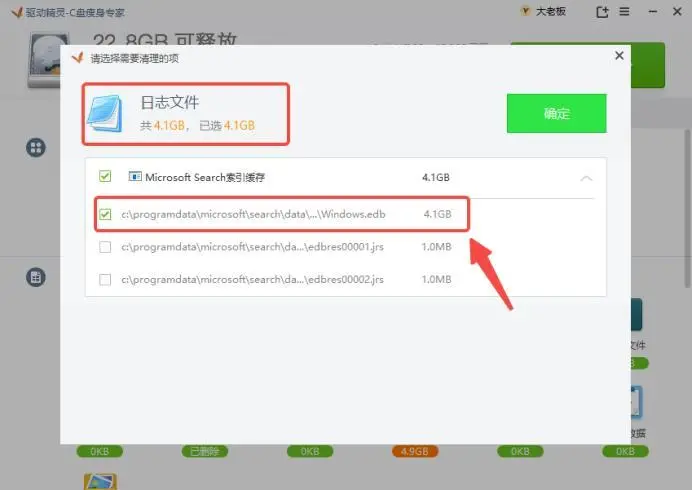
3、点击“一键瘦身”,可清理已选中的垃圾文件;
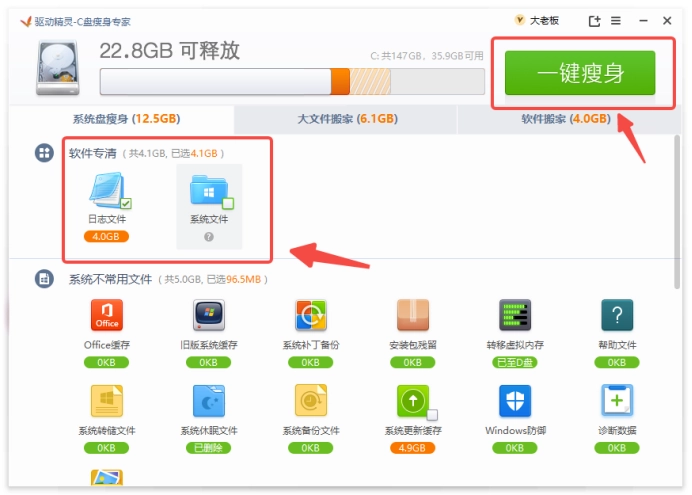
5、大文件搬家
1、可以根据分类,快速查找大文件;
2、
点击分类,可以查看具体有哪些大文件;
3、自定义大文件存放位置;
4、
点击
“一键搬家”,将选中大文件搬迁到新盘符;
5、软件搬家
1、根据软件名称快速定位大体积软件;
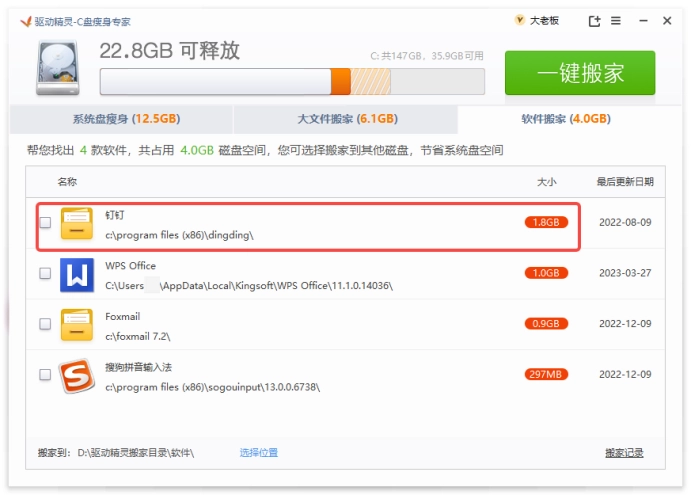
2、自定义软件存放位置;
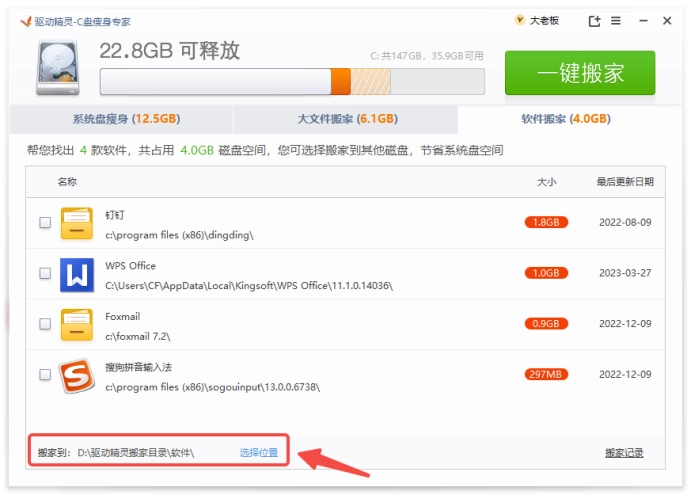
3、点击“一键搬家”,快速将选中文件从C盘搬迁到指定盘符;
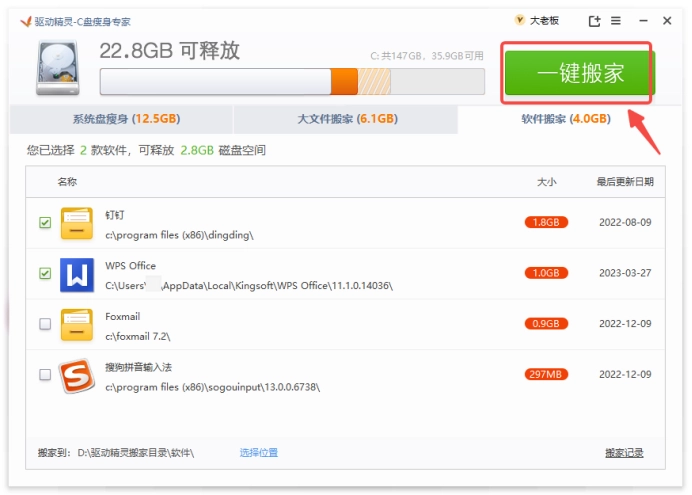
以上,就是快速清理C盘的方法,希望能帮助到大家。
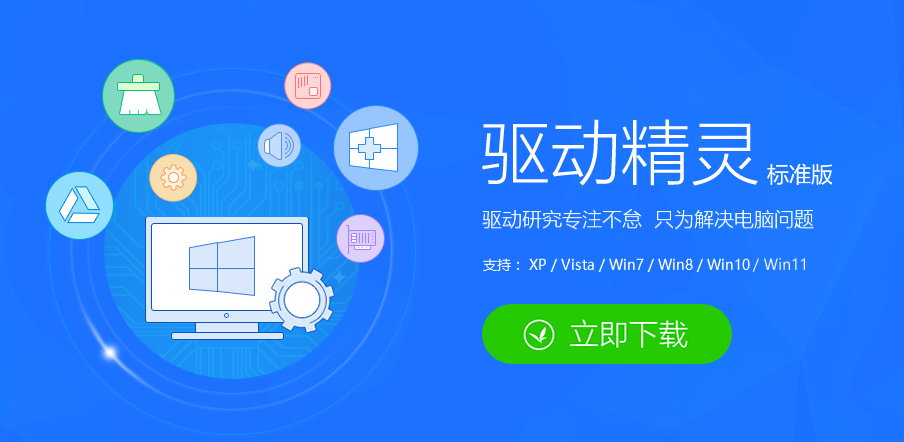


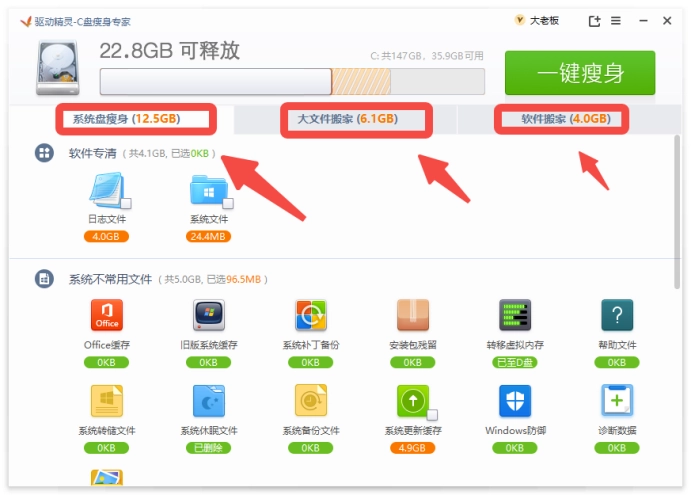
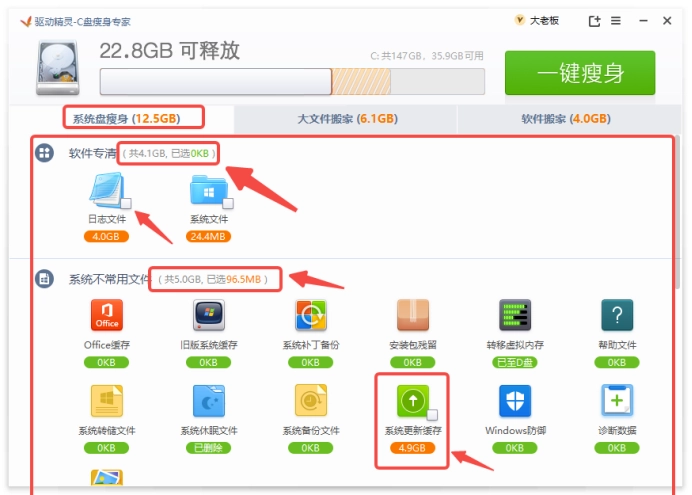

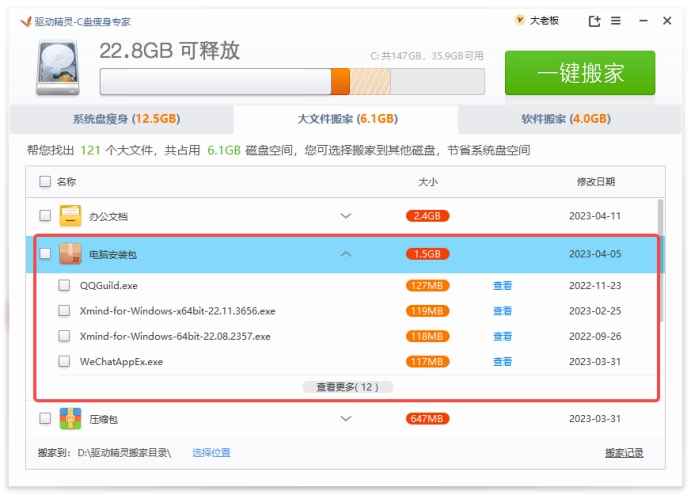
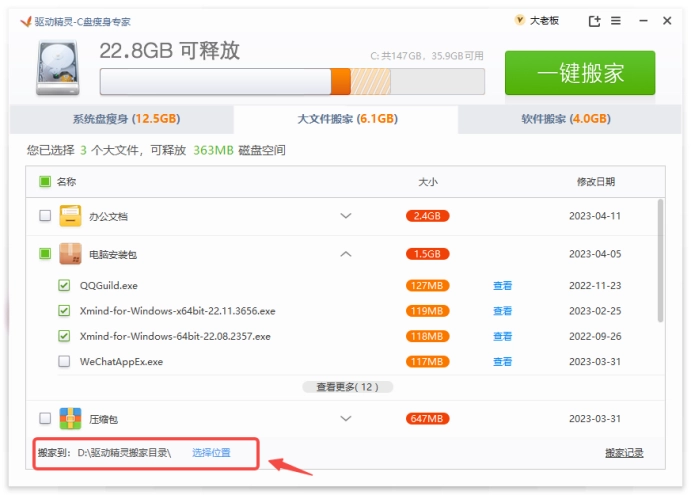
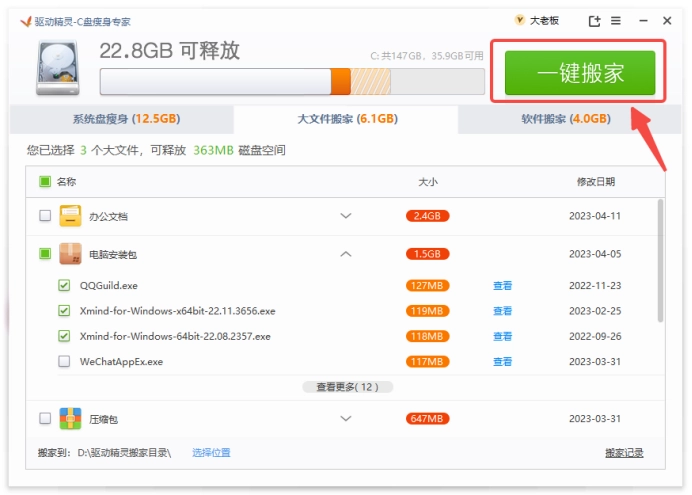
 网站备案号:
网站备案号: